1、安装offcie2013(完全安装)后点击outlook2013,安装outlook2013。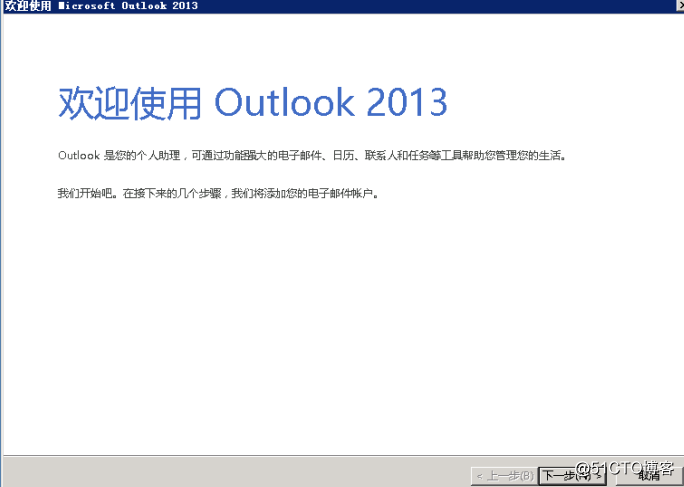
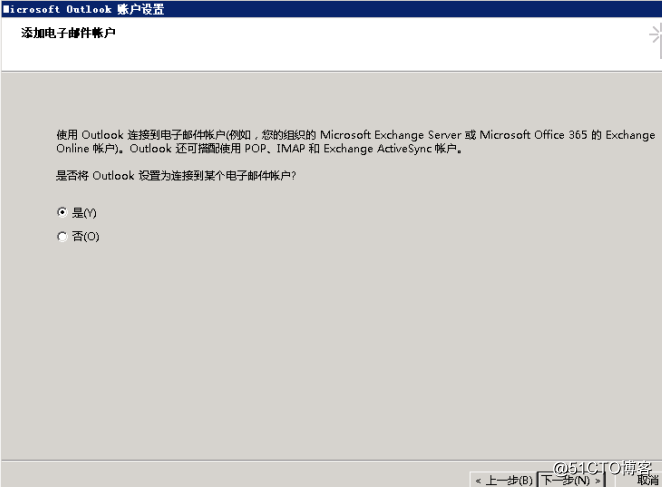
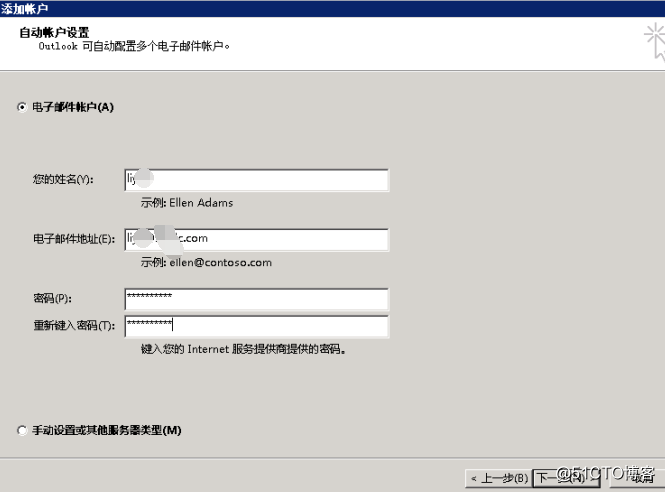
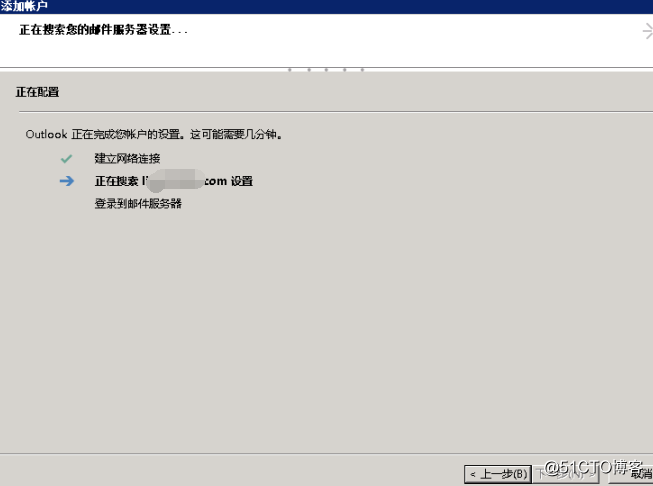
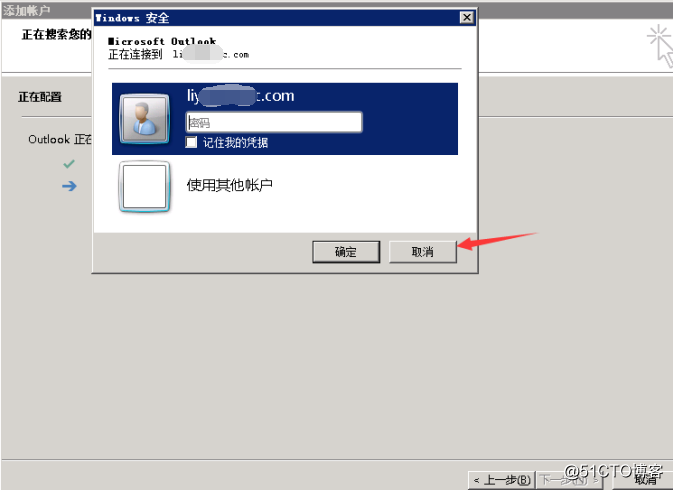
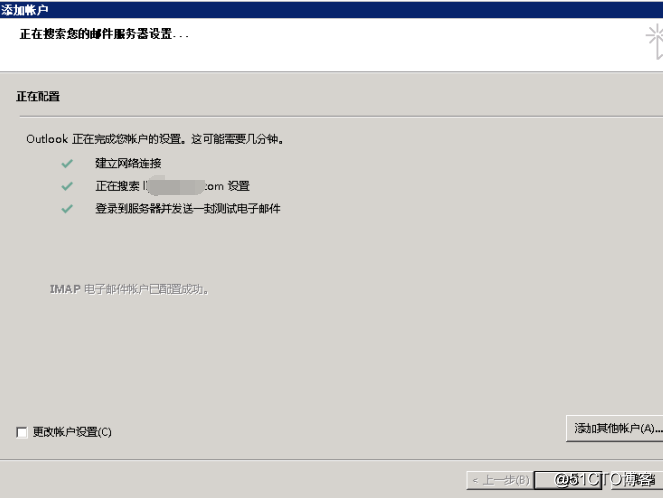
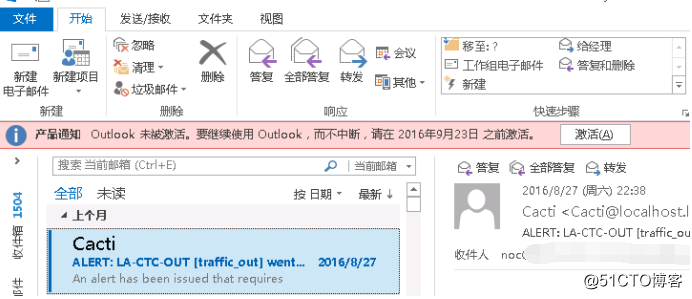
2、编辑好需要提取数据的excel表格,表头的名称命名最好是英文字母。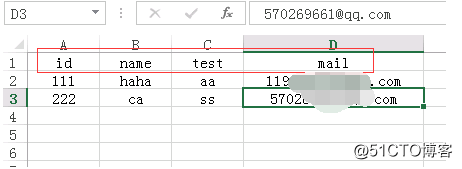
3、编辑word的邮件内容,选择邮件菜单下的开始邮件合并,点击电子邮件。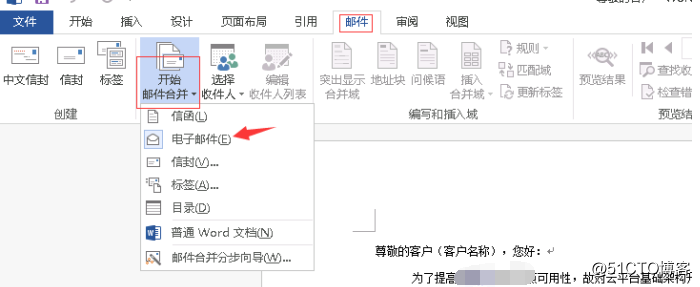
调整好邮件排版格式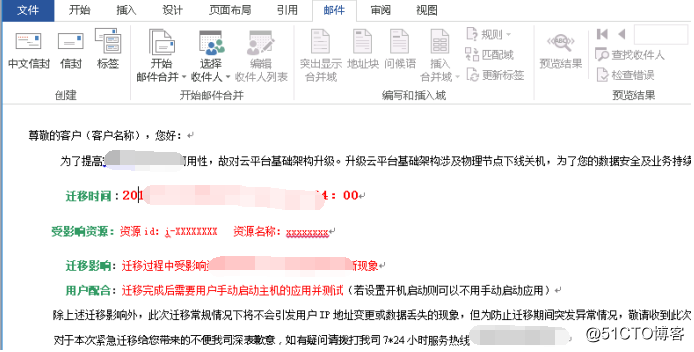
选择收件人,从本地导入excel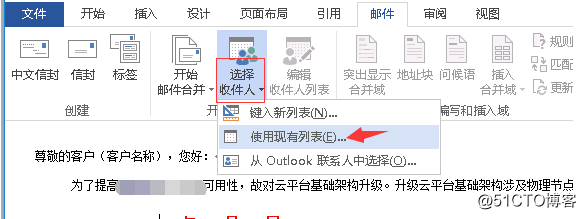
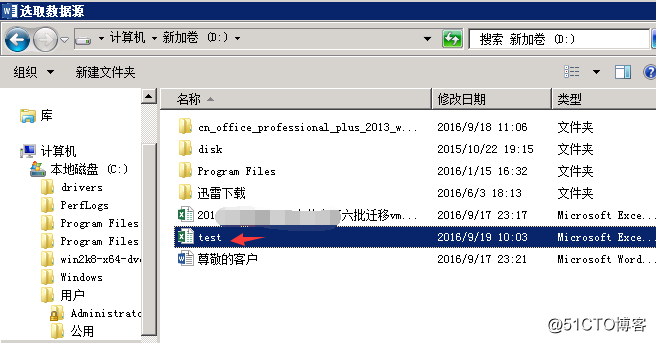
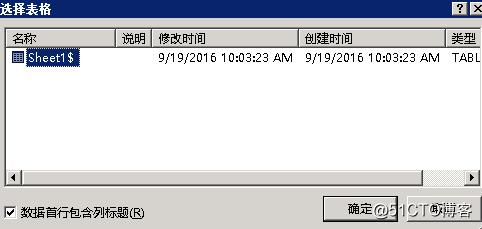
选择完excel表格后可验证是否选择的正确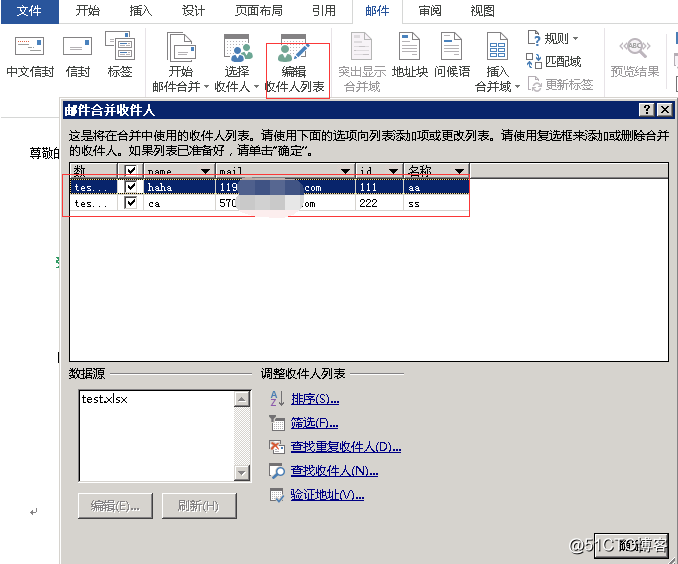
4、插入合并域,光标点击到需要插入的位置,待选择需要插入的excel类别后,删除之前的字符。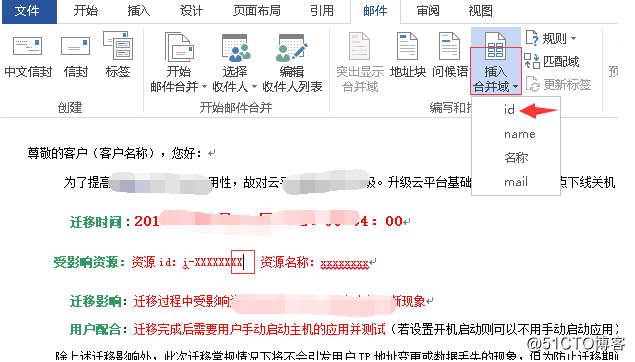
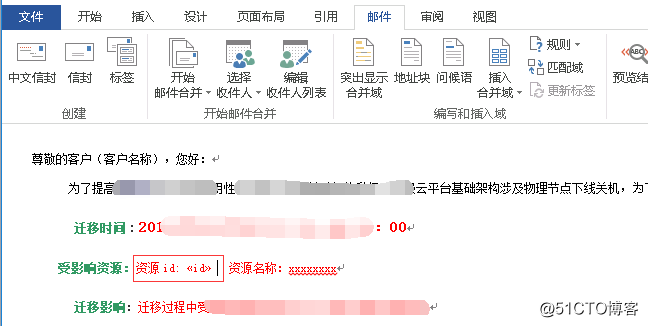
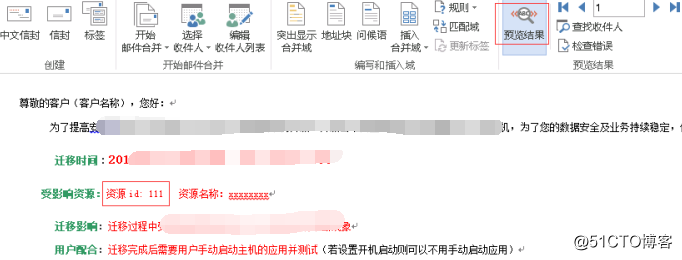
其余需要修改的地方也是如上操作,插入添加完毕后检查无误就可以发送邮件了。
5、发送电子邮件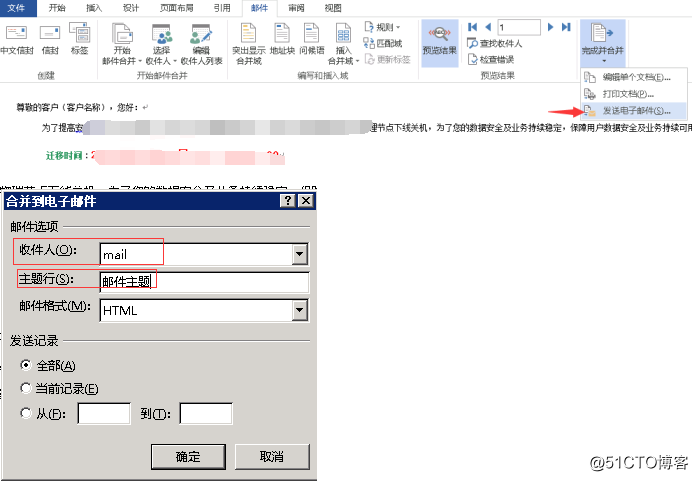
6、验证邮件发送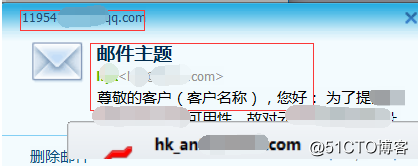
转载于:https://blog.51cto.com/somethingshare/2047949




 本文介绍如何利用Office2013中的Outlook2013进行邮件合并,包括Excel数据准备、Word邮件内容编辑、邮件合并域设置及最终邮件发送验证等步骤。
本文介绍如何利用Office2013中的Outlook2013进行邮件合并,包括Excel数据准备、Word邮件内容编辑、邮件合并域设置及最终邮件发送验证等步骤。
















 2398
2398

 被折叠的 条评论
为什么被折叠?
被折叠的 条评论
为什么被折叠?








